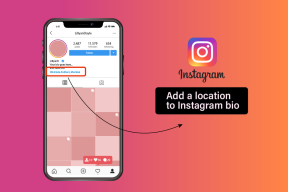Эффекты iMessage не работают в iOS 10? Вот два простых решения
Разное / / March 10, 2022
Один из крупнейших, наиболее заметных улучшения iOS 10 есть с iMessage. В нем есть множество специальных приложений, инструментов для рисования и черчения, а также новых эффектов. Но вы могли заметить, что после завершения установки iOS 10 у вас возникли проблемы с работой этих эффектов.

Одна из двух потенциальных проблем, вероятно, вызывает проблему. Я обнаружил это для себя прошлой ночью, помогая двум моим друзьям установить iOS 10. Ни один из них не получал должным образом новые эффекты iMessage, когда они должны были быть запущены и запущены. Однако некоторые пользователи также сообщают, что не могут отправлять эффекты.
Если вы находитесь в такой ситуации, не бойтесь. У меня есть два решения, которые должны решить проблему. Рядом с вами должен быть кто-то, кто может протестировать отправку вам эффектов iMessage после того, как вы пройдете каждое решение.
Отключить, затем включить iMessage
Вы не потеряете ни одно из своих сообщений во время этого процесса.
В частности, если у вас возникли проблемы с получением новых эффектов, вы можете попробовать это решение. Прежде чем пытаться это сделать, когда я отправлял сообщения выбранным друзьям с эффектами, они просто получали текстовое уведомление с названием эффекта в скобках.

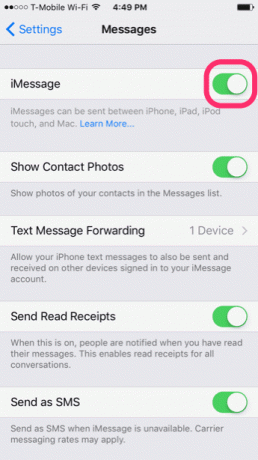
Исправить это на удивление просто. Просто зайдите в свой iPhone или iPad Настройки приложение. Прокрутите вниз до конца и коснитесь Сообщения. Затем выключите самый первый iMessage выключатель. Подождите около 10 секунд или около того, чтобы убедиться, что служба полностью деактивирована. Вы не потеряете ни одно из своих сообщений во время этого процесса.
Теперь снова включите iMessage и дождитесь его повторной активации. Это должно занять всего несколько секунд. Вернитесь к Сообщения app и попросите кого-нибудь отправить вам сообщение с эффектом. Если это работает, вы в чистоте. Если нет, вы можете перейти ко второму решению.
Отключить «Уменьшить движение»
В попытке заставить ваш iPhone работать быстрее, вы, возможно, в какой-то момент включили Уменьшить движение настройка доступности. Либо так, либо, возможно, анимация и переходы вам не подходят. Если дело во втором случае, вы можете подумать, что вы предпочитаете больше: более плавные переходы и движения в iOS 10 или эффекты iMessage.

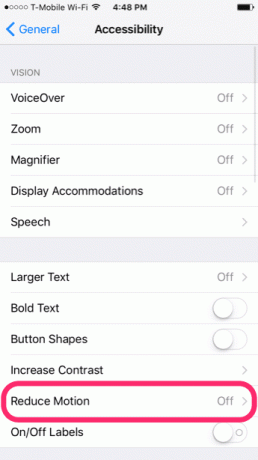
Если вы предпочитаете эффекты, вам придется отключить этот параметр «Уменьшение движения». Для этого вернитесь в Настройки и нажмите Общий этот раз. Кран Доступность а теперь нажмите Уменьшить движение. Обратите внимание, что внизу Apple заявляет, что этот параметр «уменьшит движение пользовательского интерфейса, включая эффект параллакса значков». Отключите эту настройку.
Теперь, когда iMessage прошел краткий сброс, чтобы включить новые функции и функцию «Уменьшить движение». отключена, вы сможете отправлять и получать сумасшедшие новые эффекты в обновленных сообщениях iOS 10. приложение. Повеселись.
ТАКЖЕ ЧИТАЙТЕ: 9 GIF-файлов, демонстрирующих каждый новый эффект пузыря iMessage в iOS 10
Последнее обновление: 03 февраля 2022 г.
Вышеупомянутая статья может содержать партнерские ссылки, которые помогают поддерживать Guiding Tech. Однако это не влияет на нашу редакционную честность. Содержание остается беспристрастным и аутентичным.
ВЫ ЗНАЛИ
Функция Scribble на Apple Watch позволяет рисовать буквы и цифры на экране, которые затем автоматически преобразуются в текст.

Написано
Джордж Тинари уже более семи лет пишет о технологиях: руководства, инструкции, новости, обзоры и многое другое. Обычно он сидит перед своим ноутбуком, ест, слушает музыку или громко подпевает ей. Вы также можете подписаться на него в Твиттере @gtinari, если вам нужно больше жалоб и сарказма в вашей хронике.